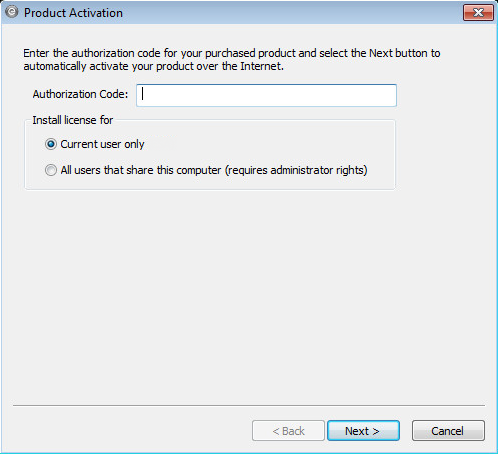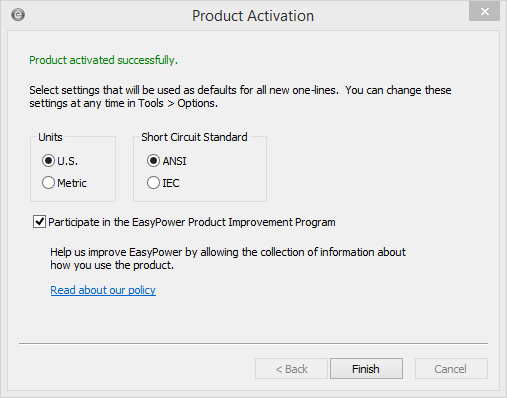Autorización del software
La primera vez que ejecute el software de EasyPower, se le pedirá que autorice su copia. La autorización asegura que está autorizado tener acceso al programa de EasyPower y sus funciones.
Antes de que pueda autorizar el software, primero debe instalar el software. Ver Instalación EasyPower para información.
Antes de ejecutar EasyPower, asegúrese de que se inserta la clave USB en la computadora, si sea aplicable.
Nota: Debe tener acceso a Internet para activar el software. Si no tiene acceso a Internet en esta computadora, se le dará la opción de crear un archivo que puede enviar a soporte técnico (desde otra computadora, por ejemplo) y después recibirá un archivo que puede importar a esta computadora para activarla.
La autorización del software, como sigue:
- Después de que el software de EasyPower está instalado, en el menú de Windows, seleccione EasyPower 9.7.
- En la ventana Activación del producto (Product Activation), escribir el Código de autorización (Autorización Code) que recibió de EasyPower, LLC, seleccione si la licencia debe aplicarse a sólo el usuario actual o todos los usuarios y después haga clic en Siguiente (Next).
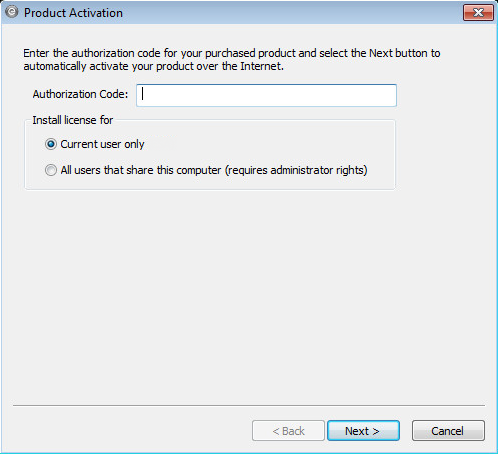
Figura 1: Ventana de activación del producto
Nota: Si el código de autorización indica que es una instalación de red, el software intenta localizar el servidor automáticamente. Si no se inserta la clave de licencia USB, se le indicará para insertarla. Si aún no se puede encontrar (por ejemplo, se introduce la llave, pero el servidor se encuentra en otra red), se le dará la oportunidad de escribir la dirección IP del servidor.
Si la computadora no es capaz de conectarse a Internet para completar la autorización, recibirá un mensaje de error. Compruebe las conexiones de Internet y cortafuegos, y vuelva a intentarlo. Si no tiene acceso a Internet en esta computadora, consulte Autorización del software fuera de línea.
- En la ventana Activación del producto (Product Activation), haga lo siguiente:
- Seleccione los ajustes predeterminados para las unidades de medida y el estándar de cortocircuito. Estos ajustes se utilizan como valores predeterminados para todos los nuevos diagramas unifilares, pero se puede cambiar en cualquier momento en Herramientas > Opciones (Tools > Options) en la pestaña Sistema (System).
- Decida si desea participar en el Programa de mejoramiento de producto de EasyPower por seleccionar o desactivar la casilla de verificación. Le animamos a participar—el programa es voluntario y anónimo. Para obtener más información sobre el programa, haga clic en Lea acerca de nuestra política (Read about our policy).
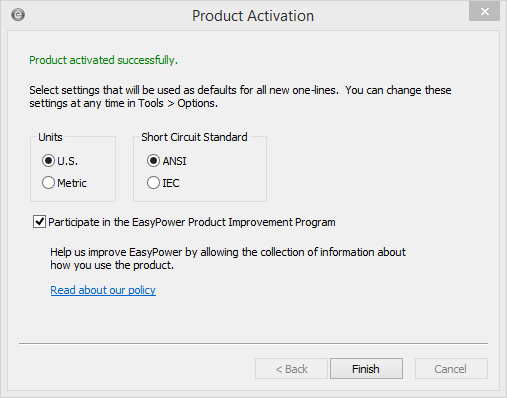
Figura 2: Activación del producto - Ventana de Participación
- Haga clic en Terminar (Finish) para completar la instalación.
- En la pantalla de inicio, seleccione Inicio de programa (Start Program) para empezar a utilizar EasyPower.

Figura 3: EasyPower Pantalla de inicio
Nota: Si tiene varias licencias para su software, puede agregar licencias adicionales desde EasyPower seleccionando Herramientas > Administrar claves de licencia (Tools > Manage License Keys). Ver Administración de licencias para mayor información.
Información Mayor